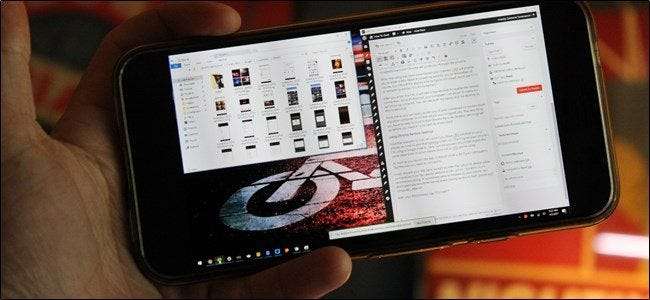
Arriva un momento nella vita di quasi tutti gli utenti di computer in cui hanno bisogno di un file dal proprio PC ... e il PC non è nelle vicinanze. Fortunatamente, esiste un modo semplice per accedere da remoto al tuo PC direttamente dal tuo telefono o tablet, rendendo il file mancante un gioco da ragazzi.
Mentre ci sono molti opzioni disponibili che lo consentono, limiteremo la nostra attenzione a un paio di quelle più semplici e convenienti. Perché lavorare di più per fare di meno? Ecco le tue migliori opzioni.
Opzione uno: Chrome Remote Desktop (Windows, Mac, Linux, Android, iPhone)
Ah, buon vecchio Chrome Remote Desktop. Questa è stata la mia scelta personale per l'accesso remoto sin da quando è stato rilasciato per la prima volta alcuni anni fa. È veloce e facile da usare, completamente indolore da configurare e funziona praticamente su qualsiasi dispositivo su tutta la linea, da Windows, Mac e Linux a Android e iOS .
Naturalmente, ha i suoi avvertimenti, come il fatto che devi essere un utente di Chrome. Sebbene ci siano molti utenti di Chrome là fuori, ho capito che ci sono anche alcuni utenti che semplicemente non utilizzano il browser di Google, e va bene, parleremo di una buona opzione per voi ragazzi in basso. Ma se utilizzi Chrome, questa è probabilmente l'opzione più semplice.
Come configurare Chrome Remote Desktop (Beta)
L'iterazione originale di Chrome Remote Desktop è avvenuta come app Chrome installabile dal Chrome Web Store, ma poiché Google è eliminare gradualmente le app di Chrome in cambio di app web progressive , inizieremo con come configurare Desktop remoto utilizzando la nuovissima versione dell'app web del servizio.
Nota: al momento della scrittura, Chrome Remote Desktop sul Web è ancora in versione beta, quindi potrebbe essere leggermente difettoso. Pertanto, per il momento lasceremo il tutorial per la configurazione dell'app Chrome Desktop remoto in atto.
Per iniziare, vai al nuovo Sito web beta di Chrome Remote Desktop . Fare clic sulla freccia di download nell'angolo inferiore della casella "Configura accesso remoto".
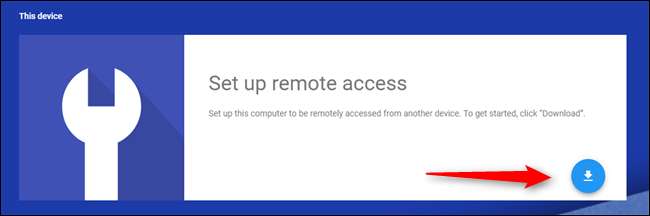
Verrà visualizzata una finestra di dialogo per installare la nuova estensione Desktop remoto (da non confondere con il vecchio Desktop remoto app , che è una cosa diversa). Fare clic sul pulsante Aggiungi estensione.
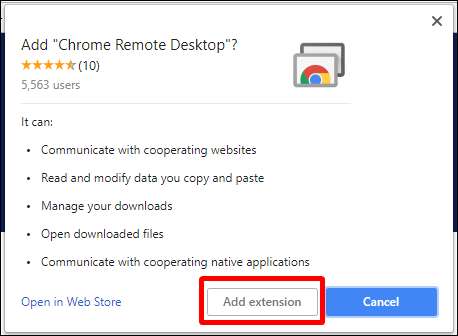
Ci vorranno alcuni secondi per scaricare e installare, dopodiché dovrai inserire il nome del tuo computer. Hit successivo.
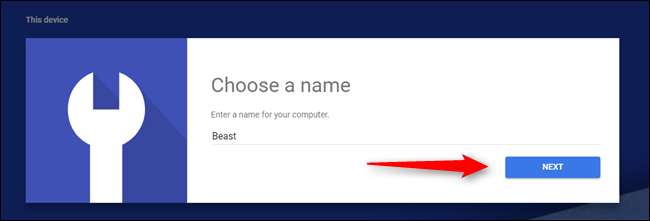
Da qui, scegli il tuo PIN di accesso. Fallo difficile! Quando hai finito, fai clic su Start.
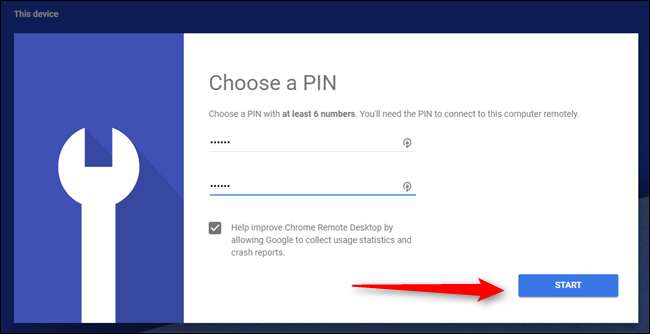
Su Windows, tu dovrebbero visualizza una finestra popup che ti chiede se ti va di lasciare che questo apporti modifiche al tuo dispositivo. Fai clic su "Sì" e sei pronto.

Come configurare Chrome Remote Desktop utilizzando l'app Chrome legacy
Come ho detto prima, Google eliminerà gradualmente questa versione di Remote Desktop (insieme a tutte le altre app di Chrome) nei prossimi mesi, ma per ora è ancora disponibile, quindi lo lasceremo in vigore fino a quando non lo sarà.
Innanzitutto, dovrai installare l'app Chrome Remote Desktop nel tuo browser. Suo disponibile dal Chrome Web Store e l'installazione richiede pochi secondi.
Una volta installata, avvierai l'app dal menu dell'app di Chrome: dovrebbe essere il primo link nella barra dei Preferiti. Da lì, cerca il collegamento Chrome Remote Desktop.
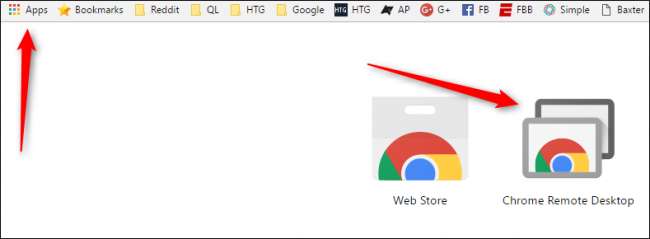
La prima volta che lo avvii, dovrai abilitare le connessioni remote al computer installando una piccola utility. Il processo è molto semplice e Chrome ti guiderà attraverso l'intera cosa.
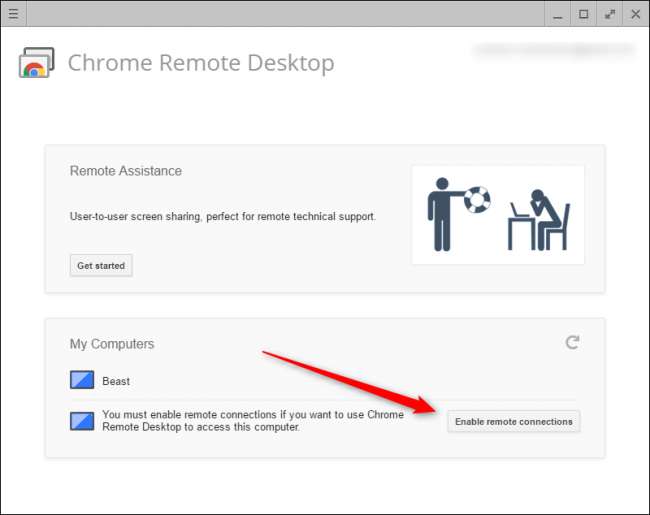
Quando l'utilità è stata scaricata e installata, Chrome Remote Desktop ti chiederà di inserire un PIN. Rendi qualcosa di facile da ricordare, ovviamente, ma difficile da capire per chiunque altro! (Quindi, non usare 123456 o qualcosa del genere. Lo sai meglio!)
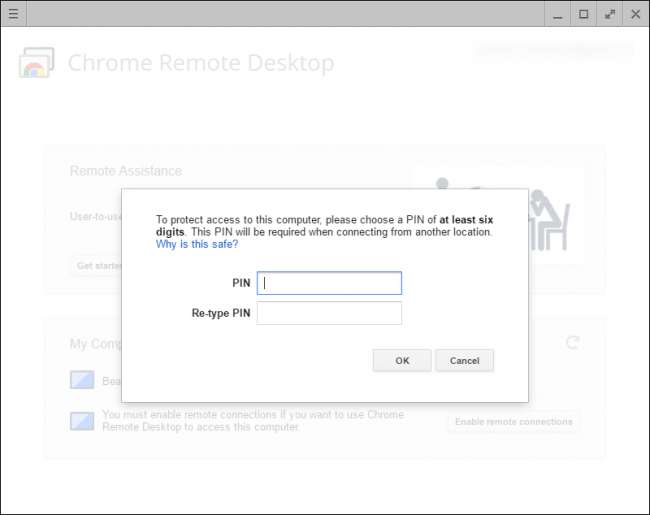
Dopo aver inserito il PIN, ci vorranno alcuni secondi per abilitare la connessione remota. Una volta terminato, il tuo computer, qualunque sia il suo nome, verrà visualizzato nell'elenco. Puoi vedere sia il mio laptop che il mio desktop in questo screenshot.
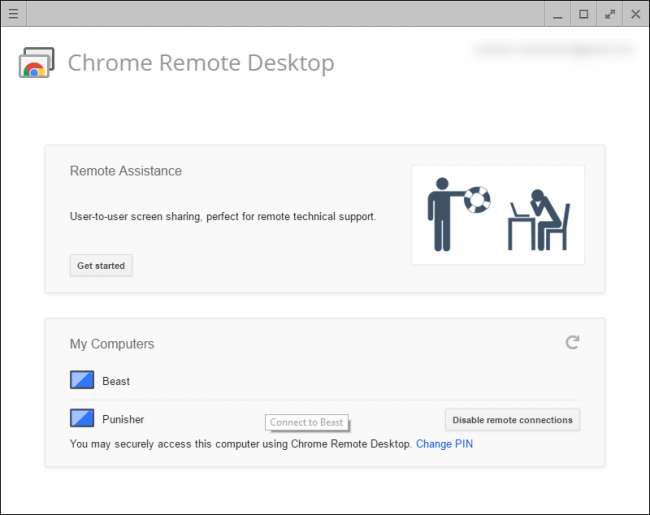
Da lì, puoi accedere facilmente a qualsiasi computer connesso da qualsiasi altro computer o dispositivo mobile a cui hai effettuato l'accesso. L'unica cosa che devi tenere a mente è che Chrome Remote Desktop deve essere configurarlo prima che ti serva: non puoi farlo da remoto!
Come connettersi al PC con Chrome Remote Desktop
Ora che è tutto configurato, dovrai scaricare l'app Chrome Remote Desktop per il tuo telefono ( Android o iOS ). Accendilo per iniziare: qui sto usando un Google Pixel XL, ma il processo dovrebbe essere sostanzialmente lo stesso indipendentemente dal dispositivo che stai utilizzando.
Non appena avvii l'app, dovrebbe mostrare un elenco se i tuoi computer. Tocca quello a cui devi connetterti.

Richiederà il tuo PIN qui, oltre a offrire la possibilità di consentire sempre le connessioni da questo dispositivo senza un PIN ... cosa che sinceramente non consiglio di fare. Se dovesse succedere qualcosa al tuo telefono, non vorresti che nessun aspirante agisse in modo sbagliato abbia accesso a entrambi i tuoi telefoni e il tuo computer, dopotutto.
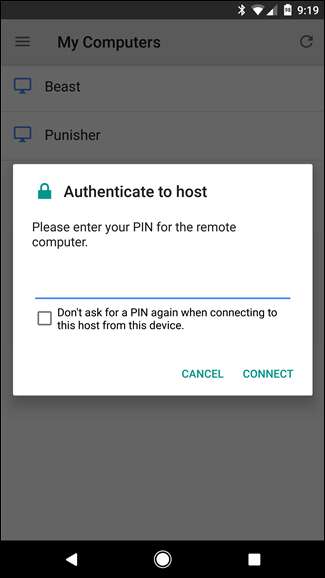
Dopo aver inserito il PIN, tocca "Connetti".
Boom. La connessione sarà istantanea. A questo punto, puoi fare facilmente ciò che devi fare: usa il dito come il mouse e tocca per fare clic. È quasi come se avesse senso.
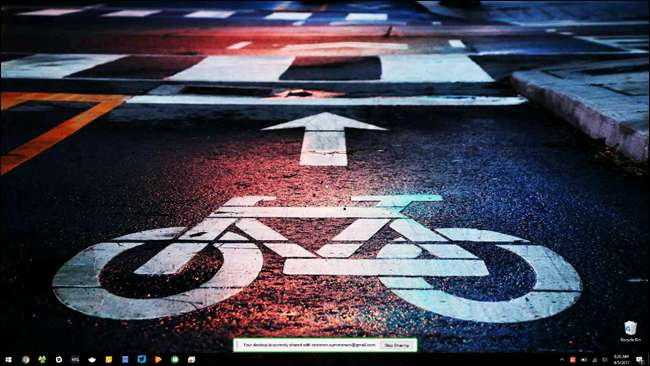
Quando hai finito, tocca il pulsante "Interrompi condivisione" in basso. La connessione verrà terminata. Vai tranquillo.
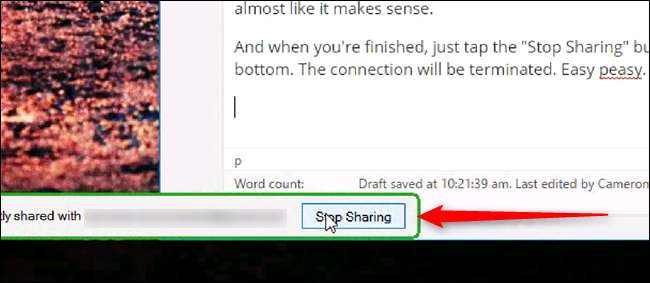
Opzione due: TeamViewer (Windows, Mac, Linux, Android, iPhone)
Come ho detto prima, non tutti usano Chrome. E se non usi Chrome, beh, non puoi usare molto bene Chrome Remote Desktop, vero?
RELAZIONATO: Come bloccare TeamViewer per un accesso remoto più sicuro
Per tutti gli altri, c'è TeamViewer . Come Chrome Remote Desktop, è disponibile su tutta la linea: Windows, Mac, Android, iOS e così via. Non è così difficile da configurare e utilizzare, ma ti avverto ora, Chrome Remote Desktop è molto più semplice. E la complessità di TeamViewer significa che ci vuole molto più lavoro per restare al sicuro —Qualcosa che devi assolutamente fare se intendi usarlo. Se non lo fai, in pratica stai lasciando la porta di casa aperta, il che è un male.
Come configurare TeamViewer
Per prima cosa, vai al Sito Web di TeamViewer e scarica l'ultima versione del programma. È un grande riquadro verde nella schermata principale, quindi è difficile non vederlo.
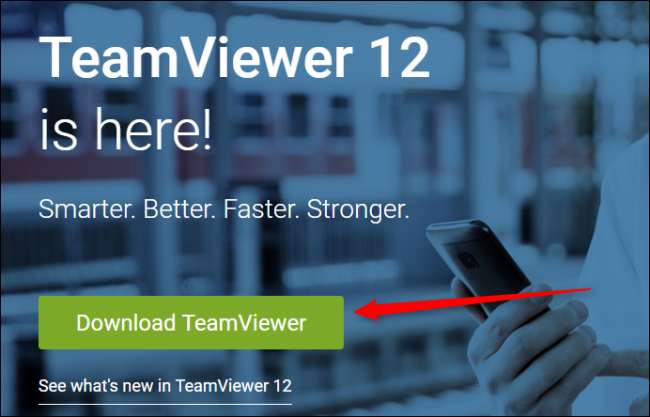
Durante l'installazione, dovrai selezionare il tipo di installazione e il caso d'uso. TeamViewer è gratuito per uso personale, quindi se lo fai solo sul tuo personal computer, usa questa opzione. Se lo stai utilizzando per uso aziendale, però, sii onesto qui.
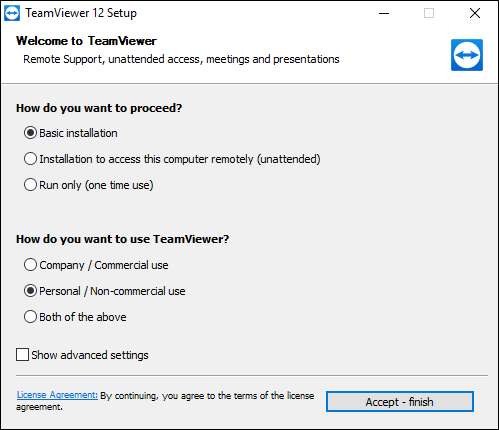
L'installazione richiederà solo pochi minuti e sarai pronto per iniziare.
Per impostazione predefinita, TeamViewer ti fornirà un ID remoto e un PIN, ma questo è utile solo se sei effettivamente di fronte al tuo computer: l'idea qui è che puoi fornirlo a qualcun altro in modo che possa accedere da remoto al tuo computer. Tuttavia, non è molto utile se sei in giro e hai bisogno di un accesso remoto al tuo sistema.
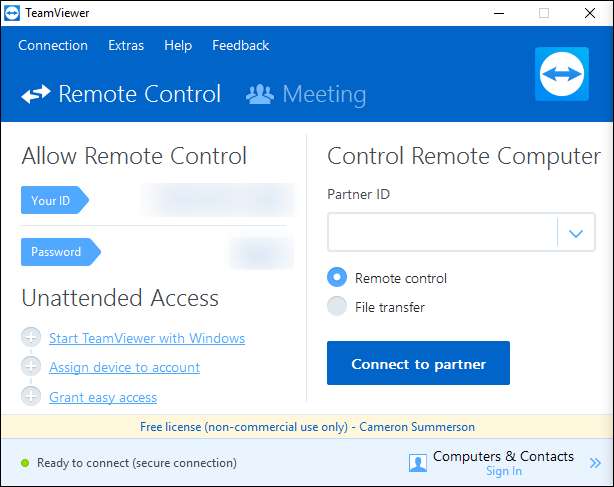
Per questo, dovrai configurare un account TeamViewer e collegare il tuo computer ad esso. Per ottenere tale configurazione, fare clic sul pulsante "Registrati" nella piccola finestra a destra. Ovviamente, se hai già un account TeamViewer, puoi semplicemente accedere.
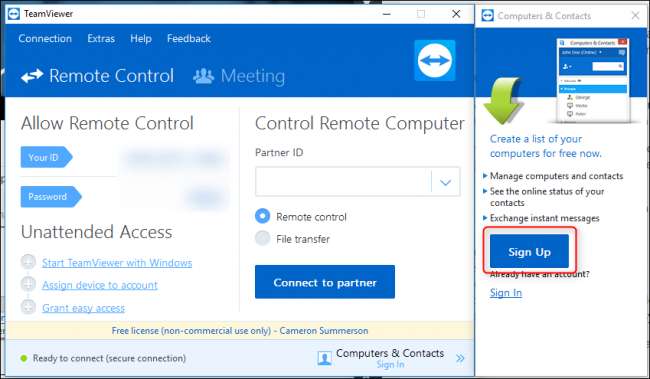
Una volta impostato il tuo account e pronto per l'uso, assegnerai anche una password a questo particolare computer. Di nuovo, rendilo qualcosa di facile da ricordare ma difficile da capire. E ora sarebbe un buon momento per farlo modificare queste impostazioni di sicurezza anche.
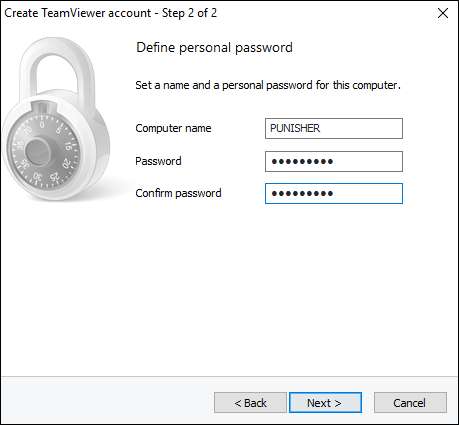
Come connettersi al PC con TeamViewer
Per accedere al tuo PC, installa l'app mobile di TeamViewer sul tuo Android o dispositivo iOS , quindi accendilo. Tocca il pulsante "Computer" in basso, quindi accedi all'account appena creato.
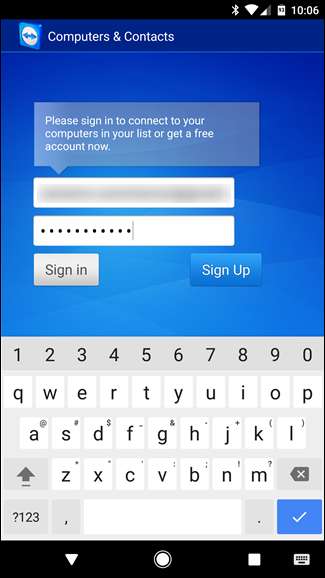
Successivamente, tocca "I miei computer", che mostrerà un elenco di tutti i computer attualmente collegati al tuo account TeamViewer.
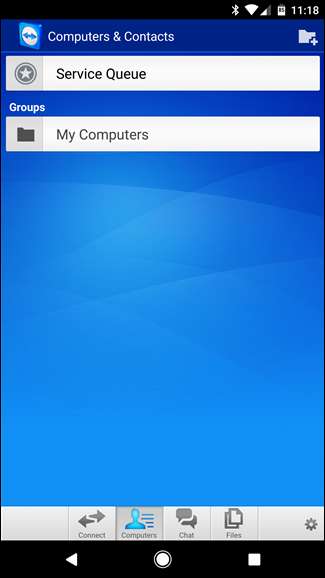
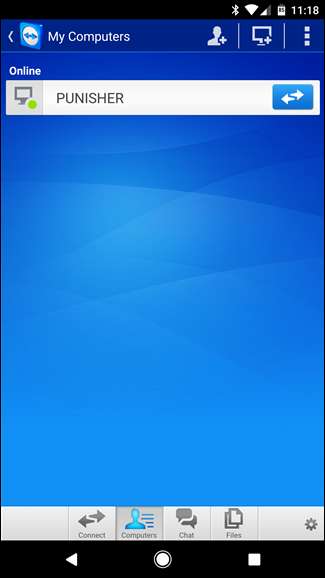
Tocca quello a cui desideri connetterti. La connessione remota richiederà un minuto per essere stabilita, ma dopo sarai pronto per iniziare.
La parte inferiore dell'interfaccia (di nuovo, sul telefono) mostrerà un rapido elenco di cose che puoi fare: chiudi, tastiera, azioni (come le scorciatoie da tastiera), Windows, le impostazioni di TeamViewer e nascondi. Queste sono impostazioni super utili per qualcosa di più del semplice tocco e clic e un'area in cui TeamViewer ha un vantaggio su Chrome Remote Desktop.
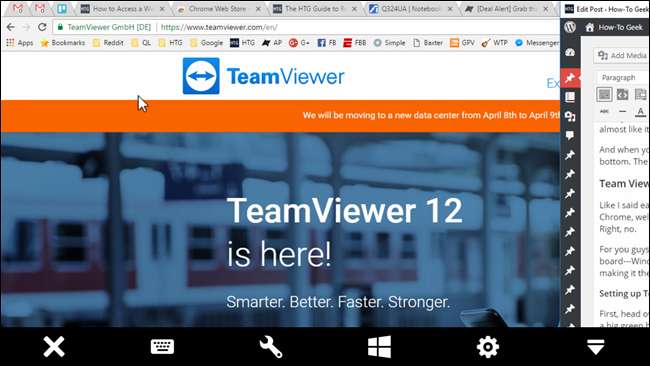
Quando hai finito di fare la tua cosa, fai semplicemente clic sul pulsante X (o "indietro") per chiudere la connessione.
Come trasferire file avanti e indietro con TeamViewer
Ma aspetta, c'è di più! Se stai solo cercando di prendere un paio di file, c'è un'altra opzione qui: puoi usare il sistema di trasferimento file di TeamViewer.
Con l'app collegata al tuo account TeamViewer, tocca l'opzione "File" in basso, quindi "File remoti".
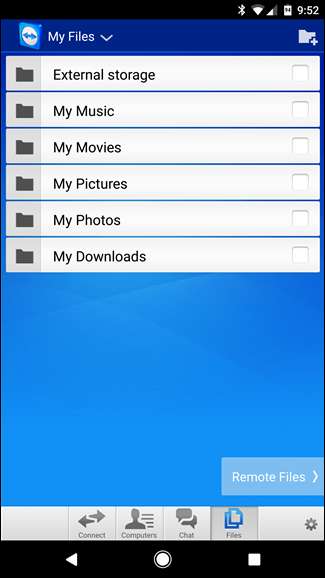
Dopo aver effettuato l'accesso, tocca il pulsante "I miei computer", quindi seleziona il computer a cui devi accedere.
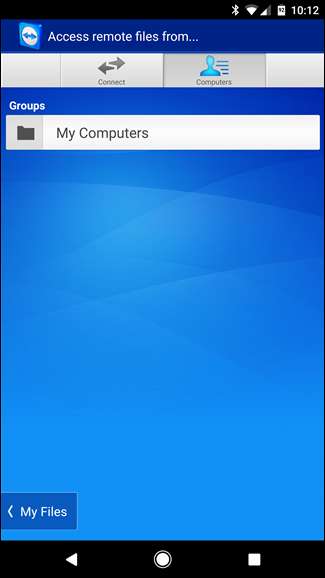
Da qui, è abbastanza semplice: naviga nel file system e tocca la casella di controllo accanto ai file che desideri trasferire. Con i file selezionati, toccare il pulsante "I miei file" in basso, quindi la piccola icona di carta in alto per trasferire i file nella posizione desiderata.
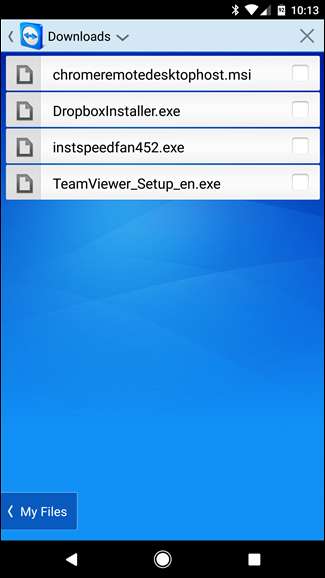
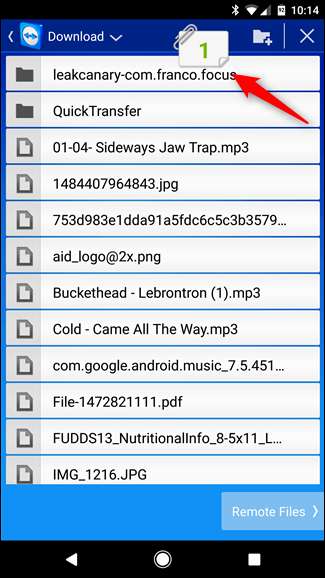
Quando hai finito, tocca il pulsante Indietro per disconnetterti. Questo è davvero tutto quello che c'è da fare.
Ci sono innumerevoli altre opzioni per l'accesso remoto là fuori, ma queste sono due delle migliori opzioni multipiattaforma che dovrebbero funzionare indipendentemente dal tipo di computer o telefono che hai.
Mentre devo ammettere che uso Chrome Remote Desktop per tutte le mie esigenze remote (che sono generalmente rare), ammetto che TeamViewer è chiaramente l'opzione più potente qui. L'opzione di trasferimento file è brillantemente eseguita e facile da usare. Assicurati solo che, se vuoi sfruttare la potenza di TeamViewer, prendi le misure necessarie per proteggerlo.







